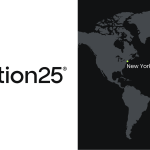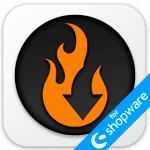Shopware erforschen: Sprachen in Shopware 6 Einstellungen

Die Möglichkeit, Ihr Geschäft auf ausländische Märkte auszuweiten, ist immer von Vorteil. Wenn wir über E-Commerce-Plattformen sprechen, stützen sie sich in der Regel auf zwei Säulen. Erstens ist es die Unterstützung für mehrere Währungen. Zweitens ist es die Unterstützung mehrerer Sprachen. In manchen Fällen müssen Sie jedoch nicht nur das Frontend Ihrer E-Commerce-Website übersetzen, sondern auch den Backend-Teil. Wenn Sie ein internationales Team von Administratoren haben, sind Sie bei uns genau an der richtigen Adresse. Im Folgenden sehen wir uns den Bildschirm Sprachen in der Shopware 6 Verwaltung an. In diesem Bereich der Einstellungen können Sie die vorhandenen Sprachen im Backend verwalten und neue Sprachen hinzufügen. Im folgenden Artikel gehen wir auf diese Prozesse ein. Es wird erläutert, wie Sie den Bereich in der Verwaltung finden, welchen Zweck er erfüllt und wie Sie die vorhandenen Rastereinträge verwalten. Außerdem finden Sie Empfehlungen zu den entsprechenden Import-/Exportprozessen sowie einen FAQ-Bereich für diejenigen, die sich kurz mit dem Thema befassen möchten.

Beachten Sie, dass wir die Integration von Shopware mit externen Plattformen anbieten. Kontaktieren Sie unseren Support für weitere Informationen oder probieren Sie unsere Improved Import, Export & Mass Actions aus.
Table of contents
Bildschirm “Sprachen” in der Shopware 6 Verwaltung
Sehen wir uns an, wie Sie den Bildschirm “Sprachen” in Ihrer Verwaltung finden. Die entsprechende Seite befindet sich im Bereich der Grundeinstellungen Ihres Shopware 6 Backends:
- Gehen Sie zu Ihrer Shopware 6-Verwaltung;
- Öffnen Sie das Hauptmenü;
- Gehen Sie zum Abschnitt Einstellungen;
- Öffnen Sie den Unterabschnitt Shop;
- Klicken Sie auf die Schaltfläche Sprachen.
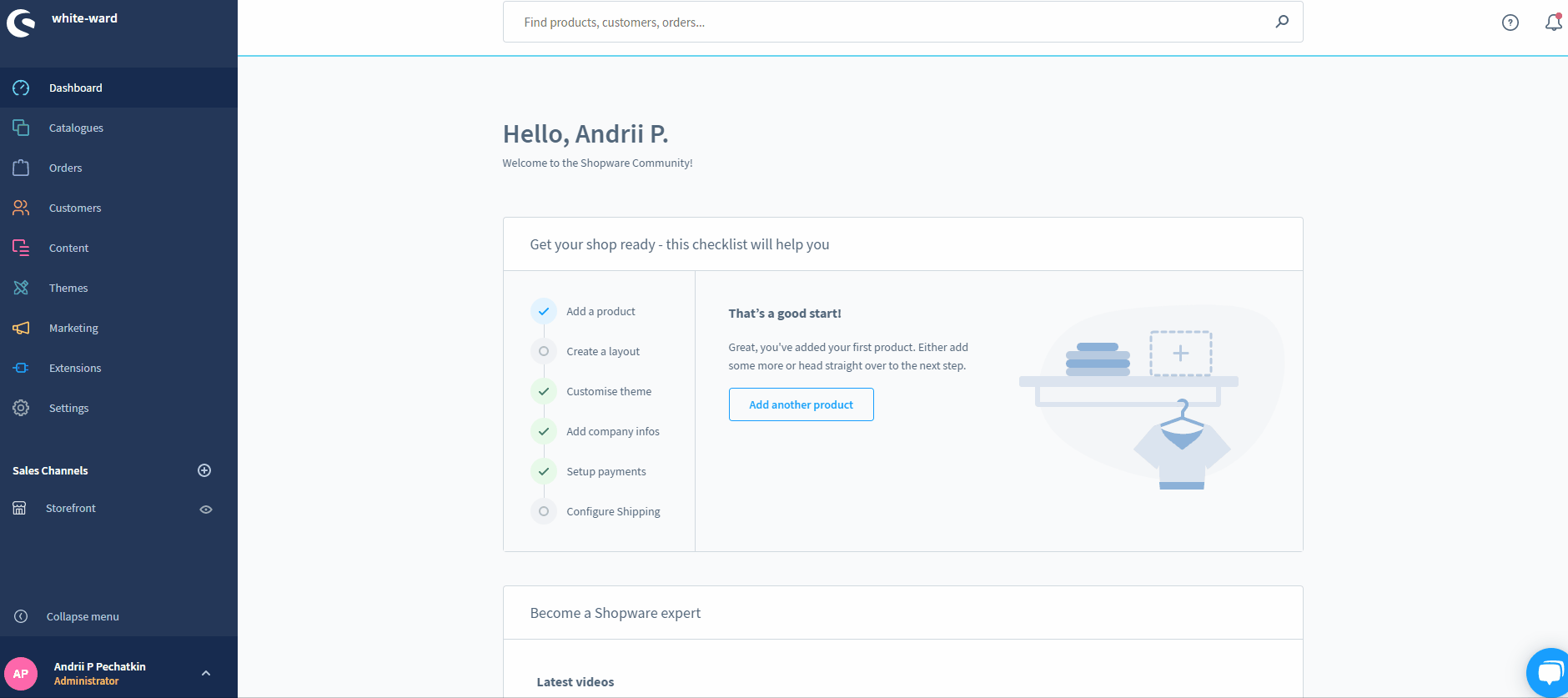
Hier sehen Sie alle derzeit konfigurierten Sprachen Ihrer Verwaltung. Sie werden in Ihrem Backend verwendet und ermöglichen es Ihnen, Übersetzungen für verschiedene Funktionen in der entsprechenden Sprache zu speichern. Das entsprechende Raster zeigt den Namen der Sprache, die Lokalisierung, den ISO-Code, die Vererbung sowie die Markierung, die die Standard-Administrationssprache anzeigt.
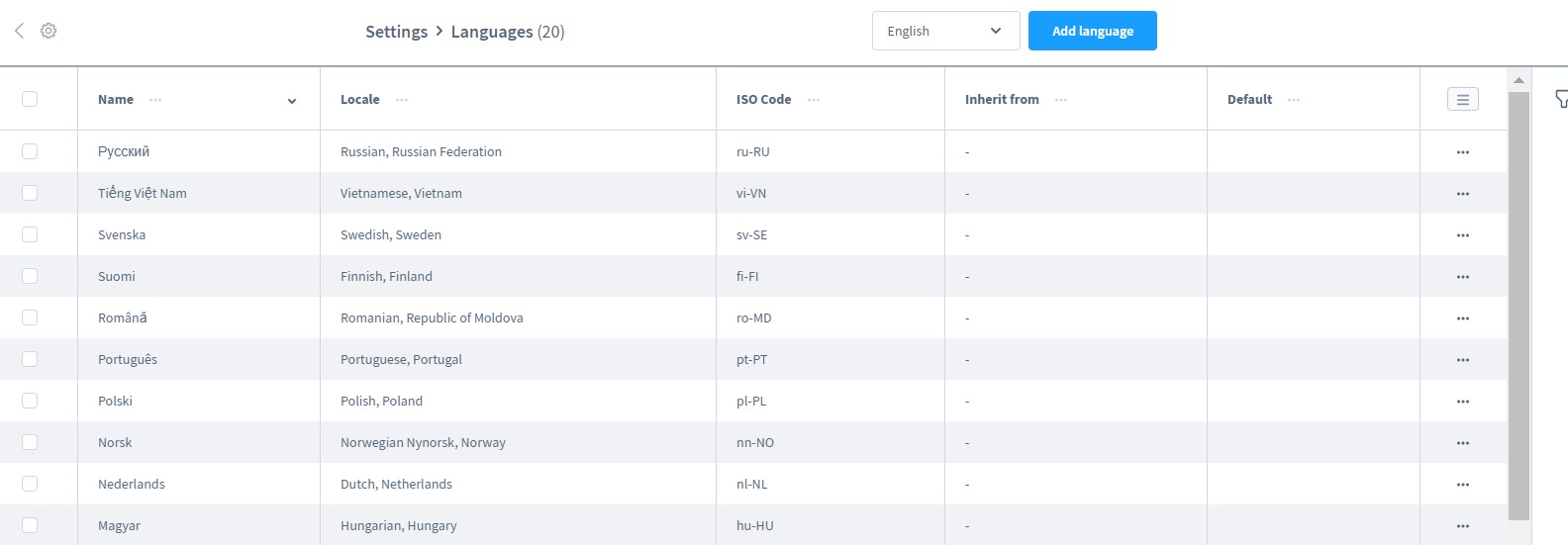
In Shopware 6 können Sie die vorhandenen Sprachen mit Hilfe des Kontextmenüs bearbeiten oder löschen.

Mit dem Filtersymbol können Sie die Auswahl der Datensätze im Raster eingrenzen. Verschiedene Filter helfen Ihnen, einen detaillierteren Überblick zu erhalten:
- Nur “Stammsprachen” anzeigen – diese Option zeigt Sprachen an, die nicht von anderen Sprachen geerbt wurden;
- Nur geerbte Sprachen anzeigen – mit dieser Option werden Sprachen angezeigt, die von einer der Stammsprachen abgeleitet sind.
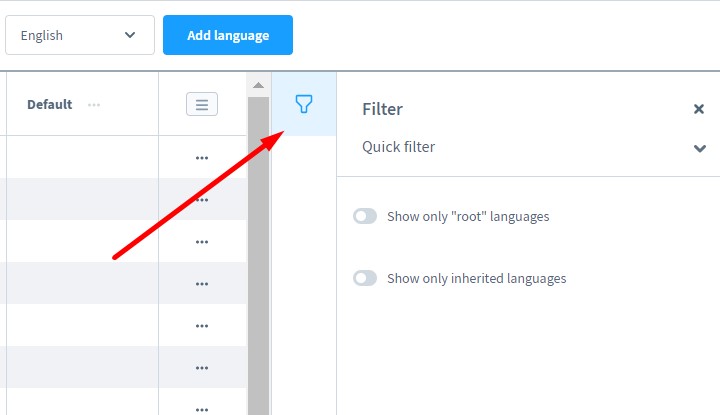
Hinzufügen neuer Sprachen in Shopware 6 Admin
Klicken Sie auf die Schaltfläche Sprache hinzufügen oberhalb des Rasters, um eine neue Sprache in der Shopware 6 Verwaltung hinzuzufügen.

Das System leitet Sie auf den folgenden Bildschirm weiter:
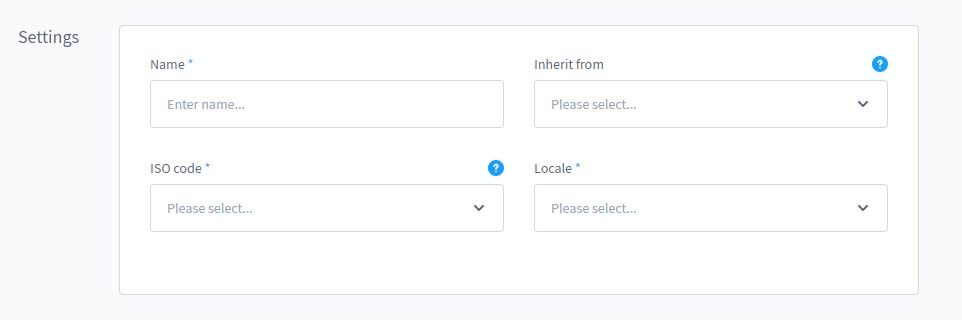
- Name – geben Sie den Namen Ihrer neuen Sprache an;
- ISO-Code – geben Sie den offiziellen ISO-Code der Sprache ein;
- Erben von – geben Sie eine bestehende Sprache an, von der Ihre neue Sprache erben soll. Wenn keine Übersetzungen für die neue Sprache verfügbar sind, verwendet das System die Übersetzungen der geerbten Sprache;
- Gebietsschema – legen Sie die Region oder das Land fest, das mit der Sprache verbunden ist.
Wenn Ihre neue Sprache erstellt ist, können Sie sie nun auf die Vertriebskanäle anwenden.
Wie importiert man Sprachen in Shopware 6?
Wenn Sie Daten nach Shopware 6 übertragen müssen, haben wir etwas, das Sie beeindrucken sollte. Mit unserem Team können Sie die Notwendigkeit beseitigen, mehrere Entitäten manuell neu zu erstellen. Wir helfen Ihnen, alle damit verbundenen Prozesse zu vereinfachen und zu automatisieren. Kontaktieren Sie unseren Support für weitere Details und testen Sie unsere verbesserte Import & Export Extension für Shopware. Sie können damit jede beliebige Entität in Shopware 6 importieren. Erstellen Sie Zeitpläne, um alle Import- und Exportprozesse zu automatisieren. Die Erweiterung wird sie ohne Interaktion auf der Administratorseite starten. Außerdem können Sie Schemata erstellen, die alle externen Daten den entsprechenden Stellen in Ihrer Datenbank zuordnen. Jede nicht unterstützte Entität oder jedes nicht unterstützte Attribut wird durch die entsprechende Bezeichnung ersetzt. Bitte konsultieren Sie unsere Spezialisten bezüglich Sprachen als Importentität.